Cum se mută în partea de jos bara de activități a ecranului
În epoca progresului calculator, aproape în fiecare apartament există un astfel de lucru este necesar ca un computer desktop, și multe, și nu un singur exemplar. Fiecare proprietar iubește PC-uri, care au un instrument software pe care o foloseste, a fost găsit convenabil pentru el un fel. Dar, uneori, din setările pentru desktop se poate întâmpla situații neplăcute, atunci când porniți computerul, observați că locația oricăror elemente desktop, dintr-o dată nu sunt în locul obișnuit pentru tine, sau inexistentă.
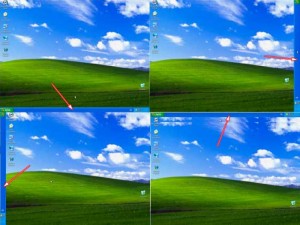
Cel mai eficient mod de a
Comutați la spațiul de lucru, mutați mouse-ul săgeata pe spațiul liber de pe bara de activități, ar trebui să fie liber dintr-o varietate de icoane, file și alte elemente sunt în priza, apoi butonul brațul drept și lista deschisă a se vedea dacă aveți pasăre în fața coloanei „panoul Strangeti“, în cazul în care există, este necesar pentru a elimina marcajul, apoi țineți apăsat butonul din dreapta al mouse-ului pe o zonă curată a panoului, și cu o mișcare simplă de a trece la partea de jos a sectorului ecranului. Care ar panoul viitorul nu a mers pe desktop, a pus pasărea în fața elementului „Blocați Taskbar.“
Reanimeze utilizând panoul Proprietăți
Întoarceți-vă la locul soclu de drept poate fi prin meniul „proprietăți“, funcția este situat direct în bara de activități, care ar trebuie să mergeți la spațiul de lucru, pentru a trimite săgeata de pe zona de gol de pe panoul de a găsi, apoi faceți clic pe butonul din dreapta al mouse-ului si din meniul oferit, apăsați un element „proprietăți“. Trebuie să afișați meniul pop-up cu setări diferite din bara de activități, localizați elementul în caseta intitulată „Poziția Taskbar“, faceți clic pe butonul din stânga și selectați poziția din partea de jos. Este demn de remarcat faptul că, în această coloană, puteți regla, de asemenea, poziția de sus, la stânga sau la dreapta, în funcție de preferințele personale. Nu uitați să puneți o căpușă în caseta „Blocați bara de activități“, care ar elimina mișcarea în continuare a aspectul panoului. În plus, în meniul „Properties“, puteți configura și diverse alte elemente ale panoului dumneavoastră.
Mutați panoul folosind meniul „Start“
Schimbați poziția panoului, este posibil prin intermediul instrumentelor pe butonul „Start“, făcând clic pe manipulatorul pe pictograma „Start“, găsiți caseta de căutare meniu, și tastați cu tastatura fraza „din bara de activități“. Calculatorul ar trebui să afișeze o listă de setări. În lista verticală, selectați „Setări pentru bara de activități.“ Ecranul va apărea un meniu cu setările panoului de operare, găsiți coloana „locația bara de activități pe ecran“ și selectați setarea „poziția din partea de jos.“
Utilizarea controlului de master
Ce ar trebui să fac în cazul în care panoul a dispărut dintr-o dată
Există incidente atunci când o încărcare ferestre brusc nu se poate găsi bara de activități de pe desktop toate pictogramele, cum ar fi pe site-ul, dar panoul de nicăieri. Nu te grabi sa lovit panica este probabil ați activat eticheta „ascunde întotdeauna bara de activități.“ Deplasați mânerul de pe secțiunea de afișaj, în care se află panoul. Când treceți peste ar trebui să apară o priză zonă. Puteți utiliza, de asemenea, un buton special de pe tastatură este cheia între Ctrl și tastele Alt pe partea dreaptă și partea stângă a tastaturii, are un nume de brand ferestre. Când este apăsat, panoul va apărea pe ecran, ea din nou dispărut auto panourile ascunde trebuie eliminate pentru a face acest lucru, du-te la panoul de proprietăți și în submeniu, și debifați „ascunde întotdeauna bara de activități.“
În cazul extrem
Dacă dintr-o dată toate metodele descrise nu aduc nici un rezultat, iar panoul nu vrea să se deplaseze în poziția dorită, sau este absent, ea poate ajuta pentru a încărca ferestre modul de siguranță (atunci când porniți calculatorul, selectați «Safe Mode» modul) rula un antivirus și verificați sistemul de programe infectioase poate ajuta, de asemenea, pentru a restabili sistemul, puteți găsi folosind instrumentul de căutare, există o linie în bara de start. Turn Restaurare sistem și urmați expertul de recuperare.